Содержание

Планшет – представитель новых технологий. С помощью этого портативного устройства можно выходить в интернет, читать книги, общаться, проводить время за интересными играми и использовать его как фото или видеокамеру.
Но, как и вся техника, он не идеален. У всех портативных устройств есть свое время работы на полностью заряженной батарее.

Фото: современный планшет
У планшетов, в зависимости от мощности аккумулятора и уровня загруженности, этот период составляет от нескольких часов до пяти дней. Иногда это происходит еще быстрее и говорит о проблемах, которые нужно решать.
Причины и решения
Причиной такой проблемы могут быть разные факторы, у каждого из которых свои особенности устранения.
Технические проблемы
Вероятность таких неисправностей очень мала, но случается и такое, что система электропитания находится в плохом состоянии. Батарея устройства имеет свой срок эксплуатации, который включает в себя определенное количество циклов зарядки. По истечении такого срока, деталь выходит из строя, или начинает работать очень плохо. Такие неприятности могут происходить из-за использования адаптеров питания, которые не подходят к определенному устройству. В таких случаях техника перегружается и повышается ее температура. Такие проблемы случаются очень редко, но, тем не менее, могут стать причиной быстрого разряда.

Фото: батарея планшета
Точно узнать в этом ли причина, поможет тест аккумулятора при помощи специальной техники. Если опасения подтвердились, то нужно менять аккумулятор на новый. При этом важно использовать оригинальные комплектующие. Запчасти не от официального представителя и китайские копии смогут решить задачу лишь на некоторый период.
Также заморочка может произойти и с адаптером питания. Планшет может указать на полную зарядку, а на самом деле не быть и наполовину заряженным. Из-за этого и время работы очень малое. Решить такую неисправность крайне сложно, специалисты могут заменить микросхему, но, это будет дорого стоить и не гарантирует положительного результата.
Средства связи
Как известно, передача данных придает высокую нагрузку на аккумулятор устройства. Поэтому, чтобы не было быстрого разряда, нужно выключить:
- Bluetooth;
- Wi-Fi;
- мобильный интернет;
- GPS;
- модуль телефона (при наличии сим-карты).

Фото: включение/выключение Wi-Fi и Bluetooth
Включать эти функции рекомендуют только тогда, когда они нужны.
Для этого:
- в настройках нужно зайти в меню «средства связи»;
- нажать иконку на одном из них, чтобы выключить/включить.
Подсветка
Еще одной причиной быстрого истощения батареи может стать подсветка экрана. Именно эта функция потребляет около 57% заряда в любой технике. При возможности, нужно установить минимальный или средний уровень подсветки. Во многих планшетниках есть датчики, которые меняют уровень освещения автоматически. Если внешнее освещение не нуждается в смене настроек экрана, то такую функцию нужно отключить, ведь она тоже придает нагрузку.

Фото: регулировка уровня яркости
Также бывают случаи, когда планшет лежит без работы, а дисплей светится. Поэтому нужно установить автоматическую блокировку. Видеоиграм и просмотрам страниц в интернете это не будет мешать, а при чтении книг, такую функцию можно отключить.
Регулировка подсветки экрана – один из самых простых вариантов экономии заряда. Он не требует специальных знаний и инструментов, но помогает решить такие трудности.
Чтобы изменить уровень яркости и время автоматической блокировки, нужно:
- в настройках найти меню «настройки экрана»;
- отрегулировать параметры, выбрав минимальные или средние значения.
Видео: Как сделать так чтобы планшет не разряжался
Настройка ОС
Современные планшеты далеко ушли от первых портативных компьютеров и смартфонов, на которых можно было запустить любимый онлайн-чат, посмотреть видеоролик и убить время играми. Сейчас гаджеты практически живут своей жизнью, совершая самостоятельные походы в интернет, приводя оттуда более новые версии программ.
Основными действиями системы, которые садят заряд, можно считать:
- автоматическую синхронизацию данных;
- периодический опрос сети;
- обновление программ.
Автоматическая синхронизация данных
Вся техника с системой Android очень любит сверять все данные. Так, по умолчанию все время запущен сервис Google и другие источники, которые не всегда нужны, но всегда работают.

Фото: синхронизация данных
Чтобы снизить потребление энергии, рекомендуется вручную делать настройки синхронизации. Это повысит уровень комфорта при работе с устройством и выключит ненужные службы синхронизации.
Периодический опрос сети
Гаджет все время ищет что-то в интернете и с кем-то «общается». Беспроводные подключения, все смартфоны, ноутбуки и другие гаджеты поблизости связываются между собой. Такая активность устройств значительно влияет на уровень их энергии. Поэтому средства связи лучше отключать, или переводить в щадящие режимы.
Например, если нужен Wi-Fi, то можно просто включить функцию невидимости. Также нужно отключить автопоиск. Современные гаджеты оснащены оптимизированной системой Wi-Fi, которая контролирует активность функции.
Инструкция, как включить камеру на ноутбуке Леново, находится тут.
Обновление программ
Сейчас на смартфоны можно установить самые различные программы, это:
- видеоигры;
- медиапроигрыватели;
- клиенты социальных сетей;
- приложения для связи (Skype, Viber и т.д.);
- браузеры;
- карты местности;
- файловые обменники;
Разработчики таких приложений постоянно пытаются усовершенствовать их, поэтому и вносят изменения. Также сигналы посылаются удаленными серверами. Планшет все эти обновки радостно качает даже без разрешения хозяина.

Фото: отключаем обновление
Особенно отличаются этим аппараты на ОС Windows. Они постоянно проверяют все программы на предметы обновлений. Это увеличивает нагрузку на устройство и его аккумулятор. Поэтому автоматические обновления нужно отключить и самостоятельно следить за новинками. Отключить все ненужные действия операционной системы довольно просто.
Для этого нужно:
- зайти в настройки;
- убрать галочку возле пунктов, которые необходимо выключить;
Приложения работают в фоновом режиме
Преимуществом и в то же время недостатком современных гаджетов можно считать возможность работы нескольких программ вместе. Конечно, можно одновременно запустить музыкальный плеер и браузер, общаясь с друзьями в социальных сетях и прослушивая последние музыкальные новинки.
Недостаток такой возможности проявляется в том, что при запуске второго приложения, первое продолжает работать в фоновом режиме, и тратит оперативную память. В этом и заключается функция многозадачности. При этом фоновые приложения не всегда приносят пользу, а часто просто исчерпывают ресурсы аппарата.
Только при накоплении большого количества работающих приложений, система самостоятельно закрывает, те, которые давно включены.
Самыми популярными программами, которые заседают в фоновом режиме, являются:
- медиапроигрыватели;
- читалки;
- видеоигры;
- менеджеры файлов;
- различные настройки.
Разработчики предлагают разнообразные «такс-киллеры», которые самостоятельно будут закрывать ненужное, но, как показывает практика, такие утилиты только уменьшают время работы гаджета. Лучше самостоятельно следить за прожорливым ПО. Также надо удалить те приложения, которые редко используются, но, время от времени появляются в фоновом режиме.
На Android отключение фоновых задач происходит через диспетчер приложений.

Фото: диспетчер приложений на Андроид
Он делит программы на три пункта:
При помощи кнопки «Остановить» можно убрать ненужные процессы. При этом, работе гаджета это не навредит, необходимые программы отключить невозможно.
На IOS, чтобы закрыть фоновые программы, нужно:
- двойным нажатием кнопки «Home» открыть диспетчер задач;
- остановить ненужные процессы.
На ОС Windows:
- чтобы запустить диспетчер задач, нужно провести по сенсору от левой стороны экрана к центру и назад, при этом, не отрывая пальца;
- остановить работу приложений.
Видео: Заставляем планшет заряжаться
Дополнительные эффекты
В последнее время популярность обрели анимированные обои. В зависимости от положения устройства, рисунок изменяется. Есть всевозможные варианты таких эффектов, это и падающий снег, и «живой» водопад и даже автомобиль, который постоянно колесит по дисплею.
Понятно, что такие интересные штуки уменьшают время работы, ведь нагружают одновременно процессор, чипы гироскопа и акселерометра. А обойтись без таких обоев можно легко, ведь и простые изображения отлично выполняют эту функцию.

Фото: 3D обои на планшете
Одним из последних ноу-хау в области улучшения дизайна работающего аппарата являются 3D-обои. Это, конечно, красиво смотрится, но уменьшает продолжительность автономной работы, поэтому лучше сменить заставку на обычную картинку или фотографию.
Для этого:
- в галерее надо выбрать изображение;
- нажать на кнопку «установить как фоновый рисунок».
Планшет быстро разряжается
То, что аппарат разряжается очень быстро из-за мощных игр, яркого дисплея и т.д. – это понятно. Но, бывают ситуации, когда гаджет теряет заряд, даже если его никто не трогает.
В режиме ожидания
Когда планшет просто стоит без работы, заряд все равно пропадает. Иногда за одну ночь садится до 50% батареи. Проблема в том, что даже без хозяина гаджет активно ищет новинки ПО. Поэтому множество программ нужно просто отключить.

Фото: планшет в режиме ожидания
Конечно, такая утрата зарядки заметна сразу. Но все-таки стоит изучить энергопотребление гаджета в разных режимах работы. Это должно быть прописано в инструкции к технике и проверено при помощи специальных программ. Также причиной может стать износ батареи.
Если она часто разряжалась полностью, или черпала избыточную энергию от мощной розетки, то ее эксплуатационные характеристики падают. Решить эту проблему можно только купив новый оригинальный аккумулятор.
В выключенном состоянии
Процент заряда батареи может падать даже в том случае, когда гаджет выключен.
Это происходит из-за нескольких факторов:
- не до конца выключенное состояние;
- Wi-Fi;
- операционная система;
- технические неполадки.
Люди довольно часто вместо того, чтобы выключить технику просто включают спящий режим. В таком случае он, конечно, тратит меньше энергии, чем при включенном состоянии, но все-таки тратит. Решить такую задачу очень просто, чтобы выключить гаджет, кнопку нужно зажать на 5-10 секунд.

Фото: выключен, но разрядился
Второй причиной разрядки может стать функционирующий Wi-Fi. Производители техники уверяют, что выключенным гаджетам Wi-Fi не страшен и никак не влияет на уровень их заряда. Но, многие владельцы планшетов подтверждают обратное. Также повредить могут и разнообразные программы, которые питаются ресурсами выключенной техники.
Нужна программа для чтения книг на компьютере. Ищите здесь.
Рекомендации, по удалению программы с компьютера. Можно читать по ссылке.
Самой неприятной причиной потери заряда могут стать поломки некоторых деталей. Это может быть и износ батареи, о котором упоминалось ранее, и даже повреждения материнской платы. В этих случаях помогут только мастера по ремонту или замене комплектующих. Если техническое состояние гаджета удовлетворительное, то решить проблему разрядки, очень просто следуя вышеперечисленным советам. Тогда техника будет радовать надежным и качественным функционалом.
![]()
Планшет – одно из самых популярных устройств, которым многие люди регулярно пользуются. При использовании планшетов каждый день, владельцы сталкиваются с вопросом, а из-за чего именно планшет в течение дня быстро разряжается? И что делать, чтобы этого не допускать?
Любая батарея имеет свой срок службы, а также ограниченное количество циклов зарядки. Когда этот срок службы заканчивается, батарея перестаёт служить как прежде, начинает держать заряд менее длительное время. Бывает, что такое происходит при использовании неподходящих адаптеров питания. В таком случае, необходимо заменить аккумулятор и в дальнейшем использовать только подходящее зарядное устройство.
Ещё технической причиной быстрой разрядки может быть проблема с контроллером питания. В таком случае, индикатор заряда будет показывать 100% заряд, но на самом деле батарея может быть не заряжена даже на половину. В такой ситуации тоже потребуется помощь специалиста и, возможно, замена контроллера питания.
Не стоит оставлять устройство на солнце или вблизи источника тепла, так как батарея в тепле разряжается быстрее. Также не стоит подвергать девайс и влиянию слишком низкой температуры – на заряд батареи это повлияет плохо.
![]()
На холоде батарея разряжается быстрее
Но многие девайсы быстро разряжаются даже в том случае, если нет технических причин для потери заряда, тогда владельцы устройств пытаются разобраться, как можно сделать так, чтобы планшет не разряжался слишком быстро.
Почему планшет разряжается в рабочем режиме
Современные девайсы предоставляют пользователю широкие возможности в использовании различных программ и функций. Многие люди используют эти функции, не задумываясь о том, как сильно они могут влиять на заряд батареи.
Наиболее незаметно заряд расходуется в том случае, если включены модули связи, такие как Bluetooth, Wi-Fi, GPS, мобильный интернет. Особенно сильно забирают заряд 4G интернет и GPS. Очень часто пользователи оставляют их включёнными, даже когда они уже не нужны. Например, включённый Wi-fi будет постоянно искать точку доступа, а на это тоже требуются ресурсы батареи. Если помнить о том, что необходимо пользоваться виджетом «Управление питанием», который позволяет быстро отключить все неиспользуемые беспроводные службы, то можно продлить время работы девайса без подзарядки. На многих планшетах есть функция «Режим полёта», которая позволяет отключить вообще все модули связи.
![]()
Режим полета на Android
Постоянно включённый датчик акселерометра, то есть автоповорот экрана, тоже требует расхода заряда батареи. Если его работа не требуется постоянно, лучше его отключить в настройках и включать только при необходимости.
Ещё одной причиной, по которой может разряжаться гаджет, является злоупотребление многозадачностью. Пользователи открывают приложения, а после их использования не закрывают их, а оставляют в «свёрнутом» состоянии. Для решения этой проблемы необходимо периодически проверять открытые приложения и закрывать неиспользуемые в данный момент.
Многие приложения продолжают работать в фоновом режиме даже после того, как их закрыли. Ими могут быть различные настройки, игры, программы для чтения и т.д. Сейчас существует много программ таск-киллеров, позволяющих закрывать такие фоновые процессы автоматически, но многие опытные владельцы гаджетов считают, что такие программы только ещё больше расходуют заряд аккумулятора. Лучше всего закрывать такие фоновые процессы с помощью стандартного диспетчера приложений.
Также на скорость разряда батареи влияет яркость экрана. Для удобного использования устройства в помещении обычно достаточно примерно 60% уровня яркости экрана, поэтому режим максимальной яркости лучше выбирать, находясь на улице в солнечный день. На некоторых планшетах есть датчики освещённости, с помощью которых происходит автоматическая смена яркости экрана. Эту функцию тоже лучше отключить, так как работа этого датчика требует энергии.
![]()
Логотип популярного таск-киллера
На смартфонах пользователи часто используют дополнительные эффекты для улучшения визуального стиля. Популярными вариантом являются живые обои для рабочего стола. Они нравятся многим, выглядят интересно, но при этом используют ресурсы процессора, нагружают акселерометр и гироскоп. Задействование в работе одновременно всех этих устройств может заметно снизить заряд аккумулятора планшета. Лучше использовать обычные статичные обои.
То же самое относится к разным виджетам, в особенности если им требуется доступ в интернет. Лучше сократить их использование.
Разнообразные системные звуки, звуки уведомлений и виброотклик тоже расходуют заряд батареи. Если они не влияют в значительной мере на работу с планшет, то лучше их отключить в настройках звука.
При прослушивании музыки лучше использовать наушники, а не внешний динамик – так заряд можно сохранить дольше.
Из-за чего планшет разряжается в спящем режиме или режиме ожидания
Многие девайсы имеют функцию автоматической синхронизации данных. Некоторые ненужные приложения осуществляют синхронизацию в то время, когда устройство находится в режиме ожидания, при этом потребляя заряд. В таком случае, лучше выполнить настройки синхронизации вручную и оставить только те приложения, для которых она необходима.
![]()
Разрядка в спящем режиме
Также на планшеты сейчас выпускают большое количество разных программ, игр, приложений. Разработчики постоянно стараются их улучшать, выпуская для них обновления. Обычно все эти обновления скачиваются на устройство даже без ведома владельца, при этом потребляют ресурсы устройства и заряд батареи даже в спящем режиме. Чтобы этого избежать, нужно зайти в настройки и либо отключить автоматическое обновление для всех приложений, либо для каких-то конкретных.
Почему разряжается выключенный планшет
Некоторые владельцы могут не понимать, почему даже выключенный планшет может быстро разряжаться. Возможно, при завершении работы вместо того, чтобы выключить гаджет, его просто погружают в спящий режим. В таком случае он всё равно будет продолжать потреблять энергию. Чтобы полностью выключить гаджет, необходимо удерживать кнопку питания примерно 5 секунд.
Ещё на уровень заряда может влиять включённый Wi-fi.
Несмотря на то, что производители планшетов утверждают, что Wi-fi никак не влияет на уровень заряда аккумулятора, некоторые пользователи отмечают, что с отключённой функцией Wi-fi устройство в выключенном состоянии разряжается медленнее.
![]()
Причиной разрядки устройства в выключенном состоянии могут служить дефекты или повреждения в технической части устройства. Например, могут выйти из строя какие-либо компоненты материнской платы или стал неисправным непосредственно сам аккумулятор. В таком случае, лучше отнести планшет на диагностику и ремонт специалистам.
Что делать, если разряжается новый планшет
В новых планшетах проблемы с зарядом могут быть связаны с дефектом батареи, особенно если он быстро перегревается. Такая проблема довольно часто встречается в подделках. Если планшет сильно греется во время того, как устройство стоит на зарядке, запущено одновременно несколько приложений, воспроизводится онлайн видео, то это нормально. Если аккумулятор вздулся, то не стоит продолжать пользоваться таким планшетом, это даже опасно. Желательно извлечь такую батарею из гаджета и заменить на новую. Но ни в коем случае нельзя делать это самостоятельно, так как может произойти возгорание Li-ion аккумулятора при контакте с кислородом.
Правильнее будет отнести планшет в сервисный центр и доверить это дело специалистам.
![]()
Если видимых повреждений на батарее нового планшета нет, можно попробовать воспользоваться методом калибровки батареи. На Android устройствах её можно выполнить с помощью специального приложения, достаточно просто его запустить и следовать описанным в нём инструкциях. А можно попытаться выполнить калибровку вручную. Для этого необходимо:
- включённый планшет поставить на зарядку примерно на 8 часов;
- после этого отключить устройство от зарядки, отключить сам девайс и поставить его заряжаться отключённым ещё на час;
- отсоединить устройство от питания и включить на несколько минут;
- отключить планшет и снова поставить на час на зарядку;
- отсоединить планшет от питания и включить его.
После этого устройство, скорее всего, станет функционировать как нужно.
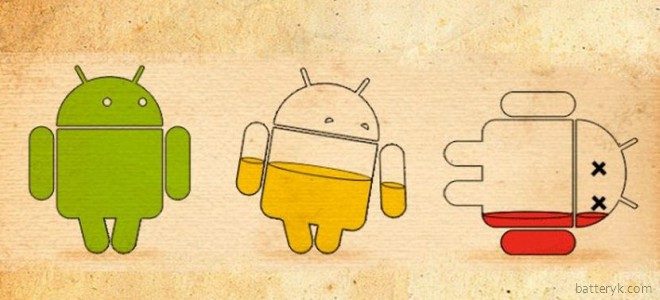
В наши дни планшет стал одним из незаменимых помощников по жизни. Однако даже у планшетов есть свои изъяны, как и у любого другого электронного изобретения. В частности, многие обладатели гаджета сталкиваются с тем, с течением времени устройства устаревают, и в планшетах слишком быстро садится батарея или даже становится не способной заряжаться вовсе, не реагируя на подсоединённый кабель с питанием. Почему быстро разряжается батарея на планшете? Что делать, если все же такая участь настигла владельца электронного помощника, и батарея его гаджета садится внезапно без всякого предупреждения или не заряжается вообще? Как зарядить аккумулятор, который фактически не заряжается, и продлить время службы батарейки, избежав ее замены? Попробуем разобраться вместе.
Первоисточники проблемы
Причин стремительной разрядки устройства на самом деле не так уж мало. В первую очередь, это разного рода технические неполадки, связанные с самой батареей. К примеру, есть вероятность заводского брака, что довольно типично для подделок. Не исключена возможность того, что необходима калибровка батареи планшета. Бывает и так — заряд стремительно падает за счет того, что вздулась батарея на планшете. В таких ситуациях, разумеется, для продления срока службы и работоспособности аппарата стоит вытащить батарею и заменить ее как пришедшую в негодность.
Однако просто заменить негодный источник тока планшета напрямую без инструкций, не зная, как достать аккумулятор, не удастся. Это может окончиться весьма плачевно. Тут стоит задуматься: а можно ли поменять батарейку в домашних условиях, продлив работоспособность планшету ?
Вздутый аккумулятор
Разумеется, если аккумулятор вздулся, его можно смело отправлять в утиль. Батарейка, выглядящая, как надутый мешочек, настолько же вредна, насколько некрасива. Попытка заряда такого устройства — мягко говоря, неудачная идея. Заряжаться оно не станет, а может и вовсе отключится навсегда. Поэтому делать какую-либо починку, если уж вздулась батарея на планшете, не представляет смысла. Необходимо сменить источник тока, однако стоит предварительно задуматься, из-за чего такое могло произойти.

А причины вздутия могут быть самыми разными: заводской брак, слишком долгий срок работы самого гаджета, замыкание контактов. Как проверить аккумулятор: вздулся он или нет? Когда накопитель вздувается, это очень заметно даже без проверок: задняя панель устройства будет выпячиваться под давлением батареи. Если у пользователей планшетов вздулись аккумуляторы, можно дать им только один совет: ничего не делайте для устранения дефектов. В таких ситуациях немедленно достают источник тока из аппарата и ставят новый.
Конечно, можно сделать это и в домашних условиях, но, не зная, как достать батарею из планшета, все же стоит обратиться к мастеру за помощью. Чтобы гаджет не разряжался , а источник — не вздулся , нужно внимательно подходить к выбору во время покупки, хранить устройство подальше от влаги и соблюдать приемлемый диапазон температур хранения прибора.
«Толчок» для аккумуляторов
Не исключены случаи, когда в результате глубокой разрядки отключается планшет, и зарядка планшета напрямую кажется едва ли осуществимой. Устройство просто не заряжается стандартным методом — стоит батарее разрядиться, и включить или запустить устройство классическим способом просто невозможно. Хотя реально в таком случае, что называется, толкнуть батарею электронного помощника. Но как это сделать? Как толкнуть аккумулятор планшета и вернуть его к «жизни» после такого отключения в домашних условиях?
Здесь могут почувствовать себя счастливчиками обладатели китайских «лягушек». Эти приспособления за время своего существования уже успели приобрести печальную славу. Однако нельзя сказать, что они никуда не годятся: напротив, «лягушки» очень хороши, чтобы толкать «спящие» источники. Для этого нужно поставить устройство, которое отключено, на зарядку в «лягушку» — проверьте и убедитесь, что накопитель начнет заряжаться все быстрее без каких-либо угроз. Уже через приблизительно полчаса можно будет вытащить заряженную батарею.

Метод калибровки
Методом устранения быстрого «съедания» заряда может стать калибровка батареи планшета. Многие начинают задумываться, а как откалибровать аккумулятор? Те, кто считает, что «домашнего» варианта осуществления такого действия не существует, ошибаются: на самом деле калибровка проводится довольно просто при помощи нескольких альтернативных способов. К примеру, на Андроид-устройствах можно сделать сброс данных применения детали и создать новый файл использования.
Можно также применить калибровку с помощью специального предложения в Play Market — Battery Calibration, простую в применении донельзя. Как откалибровать батарею? Требуется запустить приложение и следовать всем описанным инструкциям. По окончании процедуры запускаем устройство вновь, и можно смело начать проверку — таким образом мы обновили источник, продлив его жизнь.
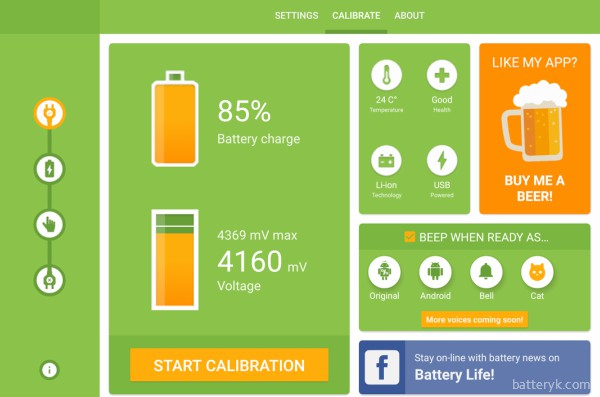
Есть еще один действительно легкий способ, как откалибровать батарею.
Для этого понадобится:
1. Включить свой гаджет, будь то планшет либо смартфон, и поставить его на зарядку хотя бы на восемь часов.
2. По истечении этого времени отключить питание девайса.
3. Отключить сам девайс и поставить на зарядку еще на час.
4. Отсоединить питание.
5. На две минуты запустить гаджет.
6. Снова выключить и поставить на зарядку на час.
7. Отсоединить питание и заново запустить девайс.
После этого гаджет должен вновь функционировать в привычном режиме, не потребляя так много энергии, как раньше.
В заключение хотелось бы сказать, что если планшет начинает слишком стремительно терять свои энергетические запасы, то это не повод отправлять устройство на помойку, ведь всегда есть способ избавиться от этой проблемы.
